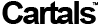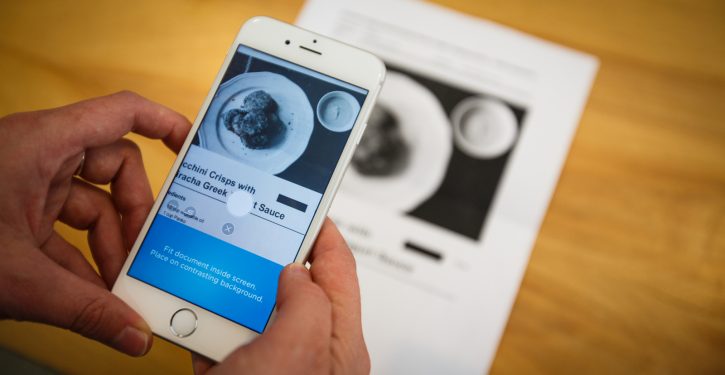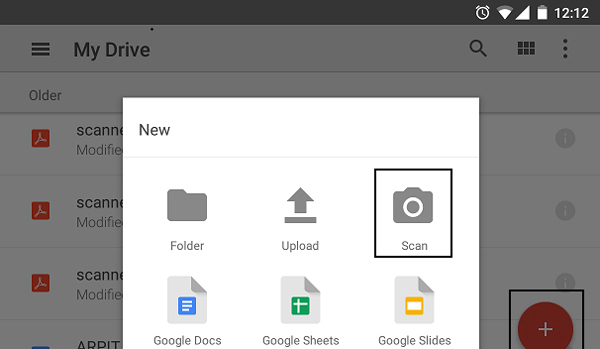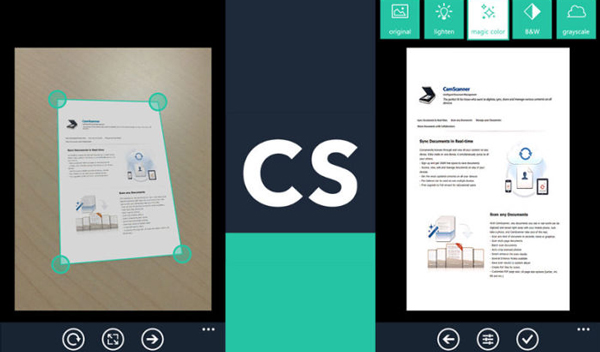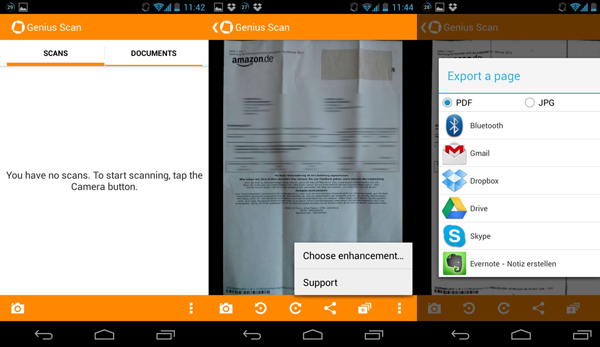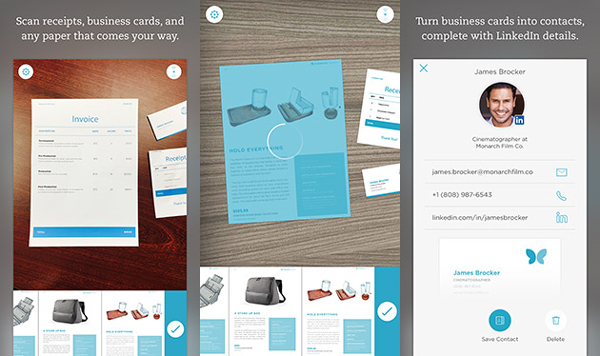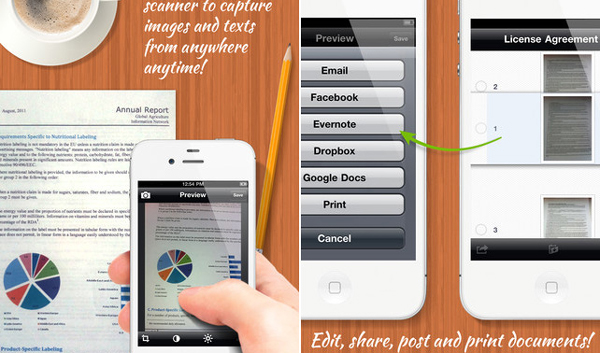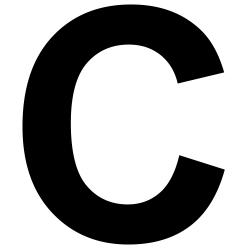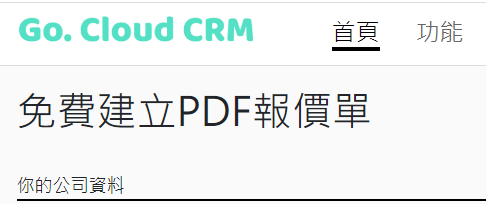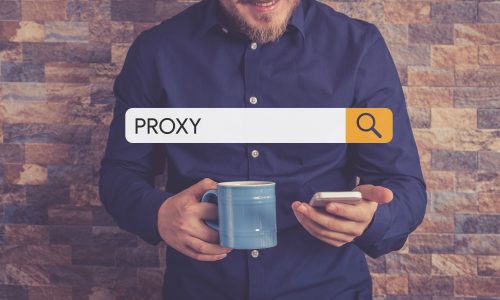掃描旅遊中的收據,白板上的內容,或信封上的文字草圖,其實是件很容易實現的事情。這類應用程式能夠生成快照,可以做文本識別,甚至幫你保存掃描檔到雲端供日後使用,而你也不必為那些皺巴巴的已經看不到字跡的紙條感到煩惱。為此,Cartals 挑選了五款優質的Apps以作分享。
1.Google Drive (Android/iOS)
對於大部分人來說使用熟悉的產品用來掃描收據,記錄白板上的草圖和存根檔案是最好的選擇。Google Drive’s允許你掃描文檔,甚至對你正在掃描文檔中的文本執行 OCR (光學字元辨識)。你所要做的就是打開此軟件,點擊” Add New “,然後選擇” Scan “。最棒的是,Google Drive 的程序免費使用,你的掃描件不僅會自動保存在你的移動設備,還會自動保存在Google Drive 的帳戶上,以防丟失。
2. CamScanner (Android/iOS/Windows Phone)
眾所周知CamScanner深受廣大用戶喜愛。CamScanner是一款免費的簡單易用的App,支持 Android、 iOS 和 Windows Phone。這款App能掃描任何檔到 PDF 和執行 OCR 掃描文件,如價格、 日期、 標題和詳細資訊。多頁或批量掃描對CamScanner來說輕而易舉,當然它也會自動裁剪和增強掃描的圖像畫質。不僅如此,在此軟件還可以在你掃描件添加注釋和突出顯示,並將你的文檔保存到雲端,供你在其他設備上訪問。
3. Genius Scan (Android/iOS)
Genius Scan是一種簡單、 跨平臺的文件掃描器,能快速生成圖像或生成 PDF格式的收據、 筆記、 草圖等。Genius Scan應用程式具有分離並提高最終的掃描,發掘文本,使它成為最終的圖像,然後將整件事轉換為 PDF 和保存你的庫中,以便你可以通過電子郵件發送或以後共用的功能。此外,Genius Scan還提供了一些基本的編輯工具,像修復圖像,自動裁剪和歸檔。Genius Scan是完全免費的,但升級到高級版本需要支付美元 7,能夠享受的服務包括剔除廣告、解鎖導入的PDF文檔,自動上傳和保存到雲端存儲(如Dropbox,Evernote,Google Drive等)的服務。
4. Scannable by Evernote (iOS)
如果你是個鐵杆的 Evernote 粉絲,Scannable是你最好的選擇。Scannable支持iOS系統,通過 iPhone 和 iPad允許立即掃描咭片、草圖、收據、紙質檔,甚至多頁文檔和自動檔,輕鬆生成圖像並保存於移動設備和Evernote 帳號上。當你掃描一張咭片,咭片人物資訊便會自動添加到聯絡人,因此你可以打電話、寫郵件給他們,又或者訪問他們的網站并在社交平台上與其進行交流。它還允許你分享生成的iOS 設備上的其他應用程式,所以你可以將它上傳到 Dropbox,電子郵件等。最重要的是,Scannable完全免費,也沒有高級版本。
5. FineScanner (iOS)
FineScanner 只適用於 iOS 設備。此應用程式可以處理收據等證明文件,多頁文檔和應用程式的 OCR (僅適用于高級使用者) 支援 44 種不同語言。你可以選擇 12 個不同的文件類型,包括辦公文檔、 PDF、 文字檔等,匯出你生成的檔。FineScanner 可以從你的掃描移除背景,並自動增強需要的最終圖像。再加上還能夠存檔以備將來使用,只需告訴 FineScanner以雲端存儲服務(如 Dropbox、 Google Drive和Evernote)來保存你的檔就可以了。該應用程式是免費的,但它有一些增值服務需要付費使用,例如,通過在應用程式內購買 2 美元剔除廣告項目。